
Cấp phép hoặc hủy cấp phép thực hiện giao dịch mua bằng Tài khoản Apple đối với máy tính
Tìm hiểu cách cấp phép cho máy tính phát nội dung mua bằng Tài khoản Apple, hủy cấp phép để không cho máy tính truy cập nội dung mua bằng Tài khoản Apple và kiểm tra số lượng máy tính được cấp phép.
Những điều bạn cần biết về việc cấp phép cho máy tính
Cách cấp phép hoặc hủy cấp phép cho máy Mac
Cách cấp phép hoặc hủy cấp phép cho PC chạy Windows
Những điều bạn cần biết về việc cấp phép cho máy tính
Bạn có thể cấp phép cho tối đa năm máy tính cùng lúc để phát nội dung mua bằng Tài khoản Apple của mình.
Mỗi máy tính mà bạn cấp phép được tính là một lượt cấp phép, ngay cả khi bạn cấp phép cho cùng một máy tính nhiều lần.
Nếu bạn có năm máy tính được cấp phép và muốn cấp phép cho một máy tính mới, bạn phải hủy cấp phép một trong các máy tính trước đó.
Bạn chỉ có thể cấp phép cho một máy tính mà bạn có quyền truy cập. Bạn không thể cấp phép cho một máy tính bằng máy tính khác hoặc iPhone hay iPad.
Sau khi cấp phép cho máy tính trong ứng dụng bất kỳ của Apple, bạn có thể truy cập tất cả các nội dung đã mua bằng Tài khoản Apple của mình trong các ứng dụng Apple khác.
Sau khi bạn cấp phép cho máy tính, máy tính sẽ được liên kết với Tài khoản Apple của bạn để mua hàng. Các thiết bị khác, như iPhone và iPad, không được tính vào giới hạn máy tính được cấp phép của bạn. Tuy nhiên, những thiết bị này có liên kết với Tài khoản Apple của bạn để mua hàng. Tìm hiểu cách xem thiết bị được liên kết.
Cách cấp phép hoặc hủy cấp phép cho máy Mac
Mở ứng dụng Apple Music hoặc ứng dụng Apple TV. Trong thanh menu, bấm vào Tài khoản và kiểm tra xem bạn đã đăng nhập bằng Tài khoản Apple của mình hay chưa.
Trong menu Tài khoản, chọn Cấp phép > Cấp phép máy tính này hoặc Hủy cấp phép máy tính này.
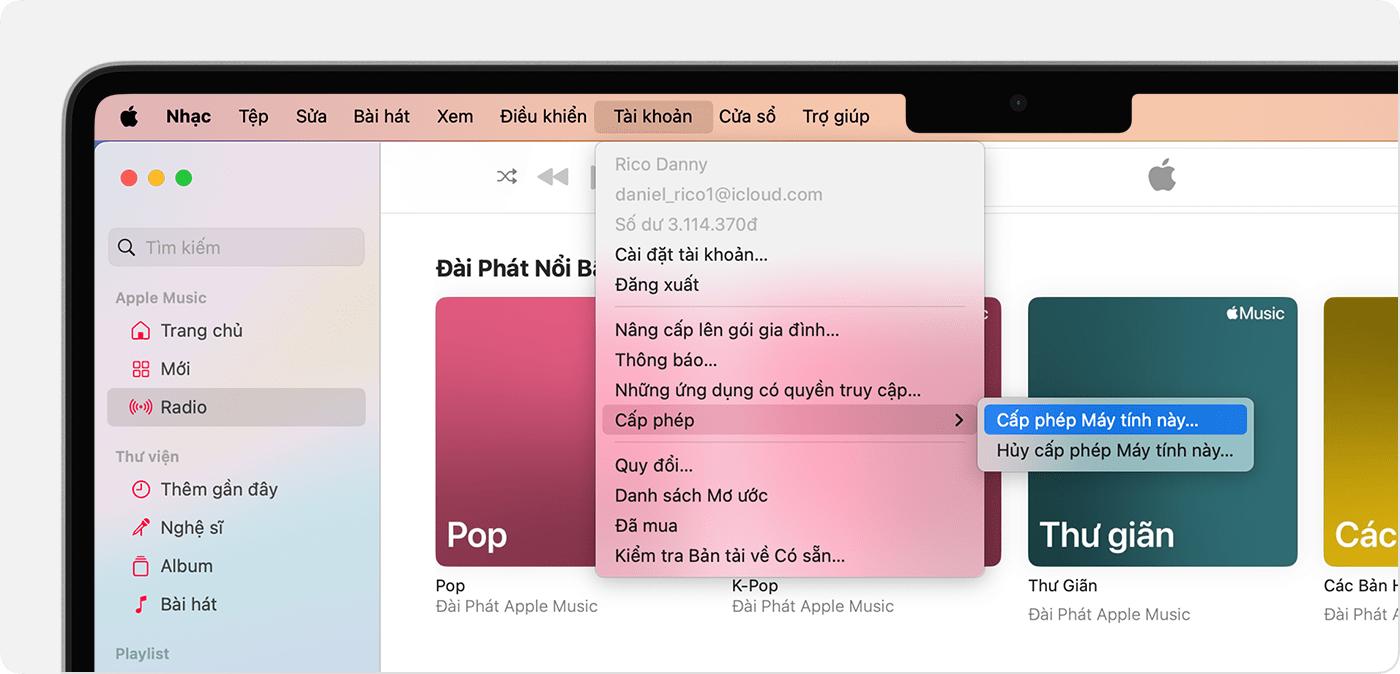
Đăng nhập vào Tài khoản Apple của bạn. Bạn quên địa chỉ email hoặc số điện thoại mà bạn sử dụng với Tài khoản Apple?
Bấm vào Cấp phép hoặc Hủy cấp phép.
Xem có bao nhiêu máy tính được cấp phép
Mở ứng dụng Apple Music hoặc ứng dụng Apple TV.
Trên thanh menu, chọn Tài khoản > Cài đặt tài khoản.
Đăng nhập vào Tài khoản Apple của bạn. Bạn quên địa chỉ email hoặc số điện thoại mà bạn sử dụng với Tài khoản Apple?
Trên trang Thông tin tài khoản, hãy nhìn sang phía bên cạnh phần Cấp phép máy tính để xem số lượng máy tính được cấp phép.

Nếu bạn cần hủy cấp phép cho một máy tính mà bạn không có quyền truy cập
Để hủy cấp phép cho một máy tính mà bạn không có quyền truy cập, bạn phải hủy cấp phép tất cả các máy tính của mình. Sau đó cấp phép lại cho từng máy tính mà bạn có. Bạn chỉ có thể hủy cấp phép tất cả các máy tính một lần mỗi năm.
Mở ứng dụng Apple Music hoặc ứng dụng Apple TV.
Chọn Tài khoản > Cài đặt tài khoản.
Đăng nhập vào Tài khoản Apple của bạn. Bạn quên địa chỉ email hoặc số điện thoại mà bạn sử dụng với Tài khoản Apple?
Trên trang Thông tin tài khoản, bấm vào Hủy cấp phép tất cả bên cạnh phần Cấp phép máy tính. Nếu không thấy tùy chọn này thì đây là máy tính duy nhất của bạn được cấp phép.

Cấp phép lại cho từng máy tính mà bạn sẽ dùng.
Cách cấp phép hoặc hủy cấp phép cho PC chạy Windows
Mở ứng dụng Nhạc hoặc ứng dụng Apple TV trên PC chạy Windows.
Bấm vào tên của bạn ở cuối thanh bên. Bạn có thể cần đăng nhập trước bằng Tài khoản Apple của mình.
Bấm vào Cấp phép máy hoặc Hủy cấp phép máy.

Đăng nhập vào Tài khoản Apple của bạn. Bạn quên địa chỉ email hoặc số điện thoại mà bạn sử dụng với Tài khoản Apple?
Bấm vào Cấp phép hoặc Hủy cấp phép.
Xem có bao nhiêu máy tính được cấp phép
Mở ứng dụng Nhạc hoặc ứng dụng Apple TV trên PC chạy Windows.
Bấm vào tên bạn ở cuối thanh bên, sau đó bấm vào Xem tài khoản của tôi. Bạn có thể cần đăng nhập trước bằng Tài khoản Apple của mình.
Trên trang Thông tin tài khoản, hãy nhìn sang phía bên cạnh phần Cấp phép máy tính để xem số lượng máy tính được cấp phép.

Nếu bạn cần hủy cấp phép cho một máy tính mà bạn không có quyền truy cập
Để hủy cấp phép cho một máy tính mà bạn không có quyền truy cập, bạn phải hủy cấp phép tất cả các máy tính của mình. Sau đó cấp phép lại cho từng máy tính mà bạn có. Bạn chỉ có thể hủy cấp phép tất cả các máy tính một lần mỗi năm.
Mở ứng dụng Nhạc hoặc ứng dụng Apple TV trên PC chạy Windows.
Bấm vào tên bạn ở cuối thanh bên, sau đó bấm vào Xem tài khoản của tôi. Bạn có thể cần đăng nhập trước bằng Tài khoản Apple của mình.
Trên trang Thông tin tài khoản, bấm vào Hủy cấp phép tất cả bên cạnh phần Cấp phép máy tính. Nếu không thấy tùy chọn này thì đây là máy tính duy nhất của bạn được cấp phép.
Cấp phép lại cho từng máy tính mà bạn sẽ dùng.
Link nội dung: https://studyenglish.edu.vn/cach-bat-may-tinh-tren-may-tinh-a91803.html